
所要時間3分で加工!暗い写真を〔綺麗に&手軽に〕明るくする方法*
2018.03.01公開
夜に撮った写真、暗くて顔がよく見えない問題。
最近はスマホのカメラが一眼レフ並み!と言われるくらいどんどん発達していますが、
それでも夜に撮った写真って、「暗くて顔がよく見えない....」なんてこと、よくありますよね。
写真を明るくするだけならスマホやインスタグラムについている機能でもできるけれど、
なんだか画質が落ちているような気もするし、光が飛んじゃうこともあるし、納得いく仕上がりには程遠い。
だからといってパソコンのフォトショップを使ったりするのも難しいしめんどくさいですよね。。。
そこで今回は、スマホの無料アプリで、暗い写真を〔綺麗に&手軽に〕明るくする加工の仕方を紹介します♩
〔所要時間3分〕暗い写真を明るくする方法*
使うのは、Googleが開発した写真編集ツール『Snapseed(スナップシード)』というアプリ。
iPhoneにもandroidにもあるアプリで、もちろん無料です*
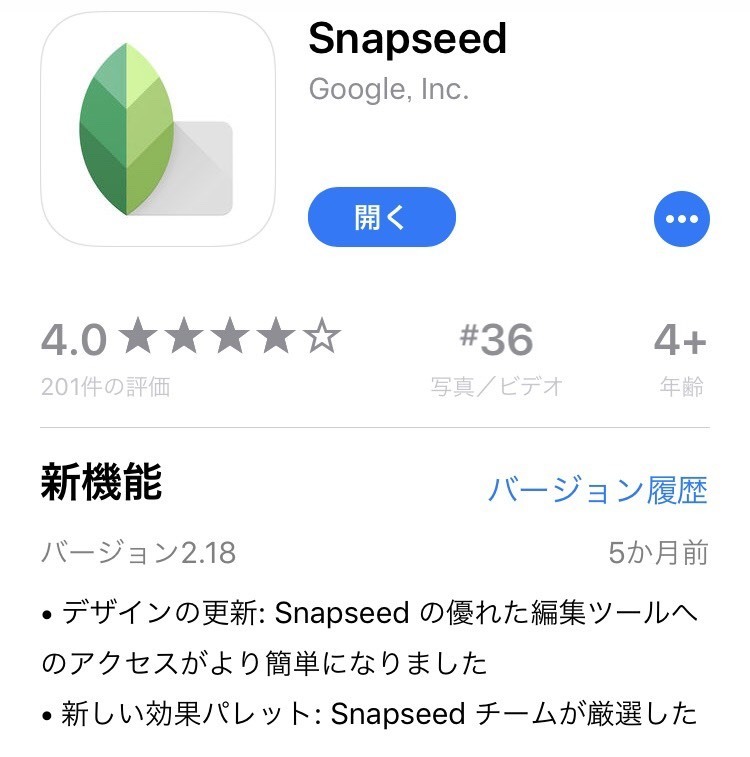
こちらの写真を明るくしていきます!
夜に撮影された、こちらのウェディングフォトをSnapseedを使って明るくしていきます*

使い方手順*
【手順①】アプリを開いて、画像を選んで、画面下部の「ツール」ボタンを押す
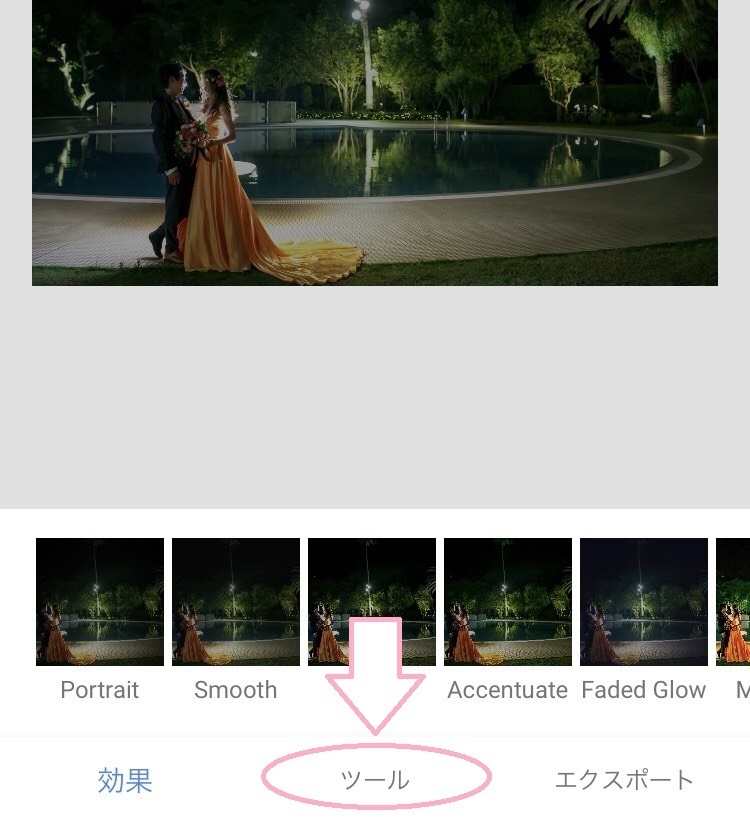
【手順②】「画像調整」ボタンを押す
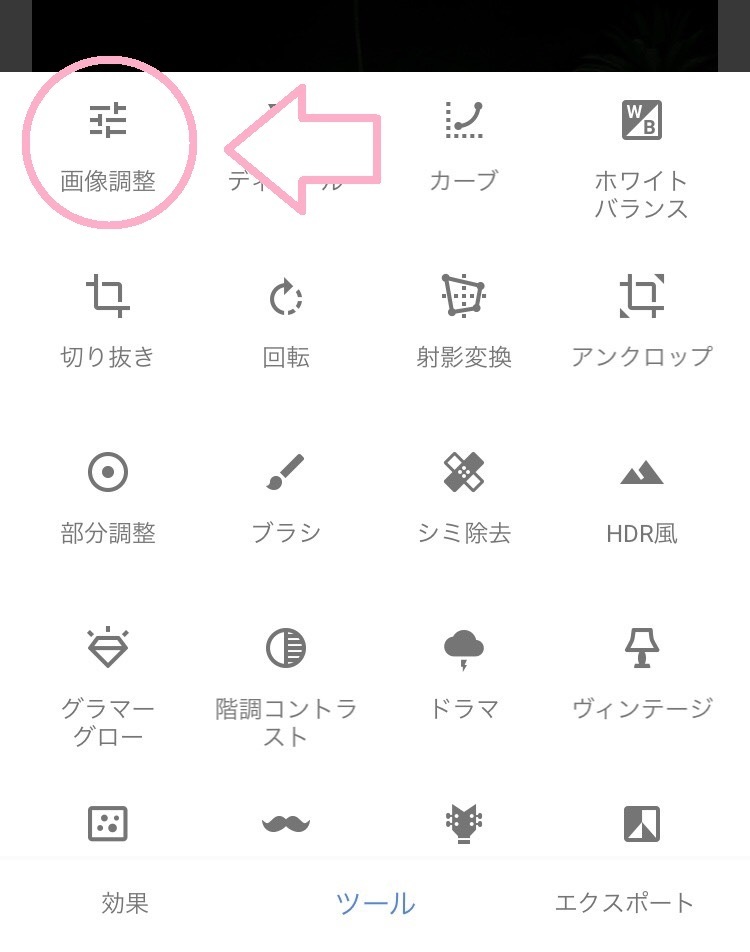
【手順③】画面上部の「明るさ」の青い部分を右にドラッグして、全体的に明るくする
お好みに合わせて数値を調整してください*
「明るさ」以外にも、「彩度」や「コントラスト」なども変更できます♩
調整が終わったら、画面右下のチェック(レ点)を押す
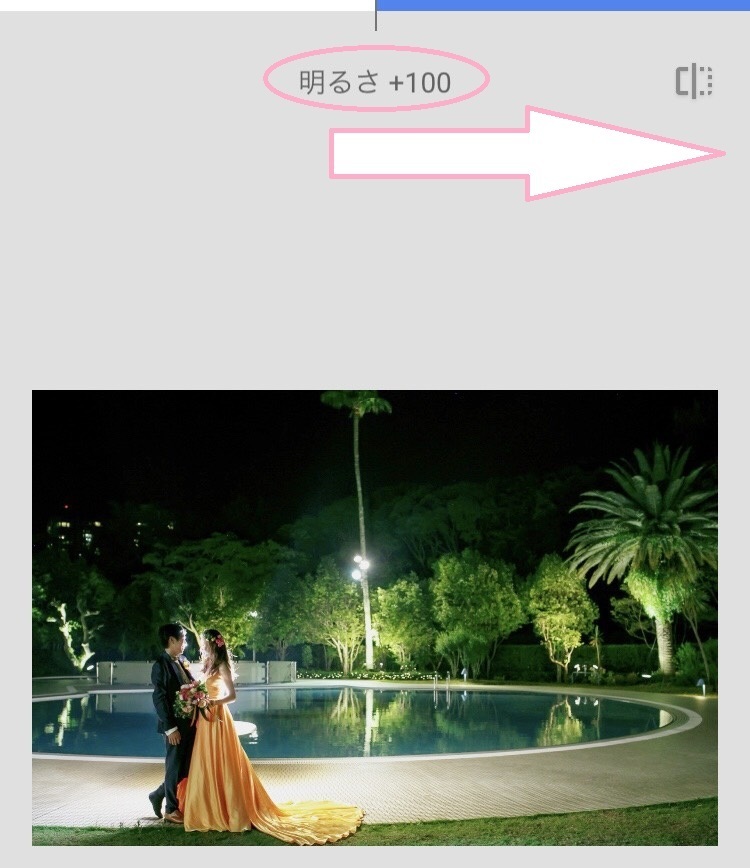
【手順④】次は顔や体などを部分的に明るくしていきます*
もう一度「ツール」ボタンから、「部分調整」ボタンを押す
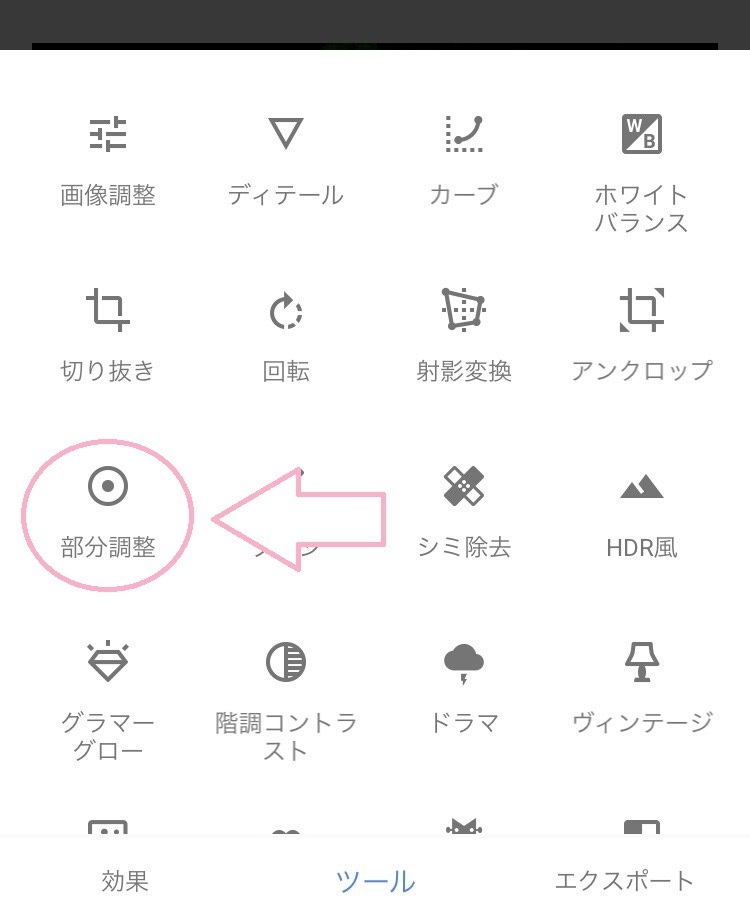
【手順⑤】部分的に明るくしたい場所をタップする
左右にスワイプすると「明るさ」を調整でき、二本指で範囲選択もできます*
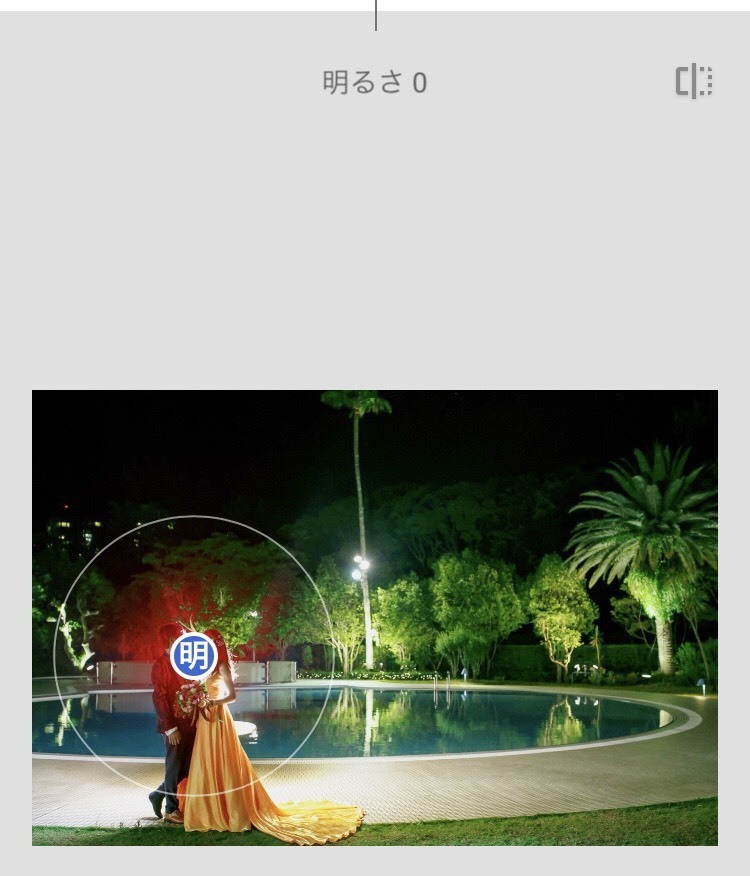
【手順⑥】上下にスワイプすると「明るさ」以外にも、「彩度」や「コントラスト」、「ストラクチャ」も変更可能です♩
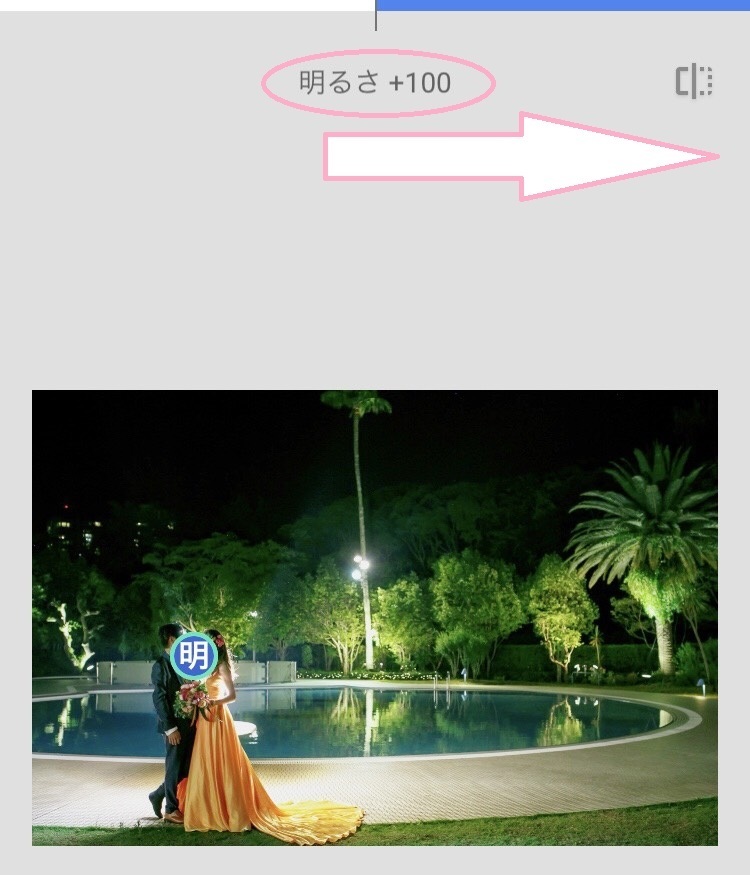
完成です***
すべての修正がおわって納得のいく画像ができたら、保存して完成です♡
みてください、あんなに暗かった写真が新郎新婦のまわりを中心に明るく加工できました♩

夜の写真を明るくする!花嫁DIYで役立つこと間違いなし*
結婚式準備中、プロフィールムービーなどの動画やプロフィールブックなどのペーパーアイテムをDIYする時に
「夜に撮ったこの写真、暗いけどお気に入りだから使いたいな」ということもあると思います*
そんな時に『Snapseed』はきっと役に立つはず♩
ぜひお手持ちのiPhone、androidからインストールしてみてください!
➡iPhoneの方はこちら。Snapseedをスマホに入れる
![marry[マリー]](https://imgs.marry-xoxo.com/assets/marry_logo-e3a503203d635925f956631f4df079fe97f587ed360274455ead4fe26052b631.png)
 結婚式DIY
結婚式DIY
 ペーパーアイテム
ペーパーアイテム
 通販
通販
 ウェディングアイテム
ウェディングアイテム
 コラム
コラム
 ウェディングケーキ
ウェディングケーキ
 お金・節約
お金・節約
 髪型・メイク
髪型・メイク
 ドレス
ドレス
 和装
和装
 前撮り・ウェディングフォト
前撮り・ウェディングフォト
 靴・アクセサリー
靴・アクセサリー
 ブーケ
ブーケ
 挙式
挙式
 披露宴
披露宴
 ウェルカムスペース・装花
ウェルカムスペース・装花
 引き出物・ギフト
引き出物・ギフト
 BGM・ムービー
BGM・ムービー
 二次会
二次会
 ラブラブ結婚生活
ラブラブ結婚生活
 プロポーズ
プロポーズ
 顔合わせ・結納
顔合わせ・結納
 入籍
入籍
 式場探し
式場探し
 ハネムーン
ハネムーン
 ネイルアート
ネイルアート
 指輪
指輪
 美容
美容
 新郎
新郎
 両家家族(親族)
両家家族(親族)
 ゲスト
ゲスト
 韓国風
韓国風






